Verwenden des Call Managers während eines Anrufs
Lernen Sie die verschiedenen Funktionen kennen, die Sie mit dem Call Manager ausführen können
Während eines Videoanrufs haben Sie unten rechts auf Ihrem Anrufbildschirm Zugriff auf den Anrufmanager . Hier können Sie verschiedene Funktionen für die Teilnehmer des Anrufs ausführen.

Bitte beachten Sie : Nur Inhaber von Videoanruf-Konten (Gastgeber) haben auf ihrem Anrufbildschirm die Option „Anrufmanager“ . Patienten und andere Gäste, die den Wartebereich über den Klinik-Link betreten, haben keinen Zugriff auf diese Funktion.
Im Call Manager sehen Sie die Anrufdauer, wartende oder in der Warteschleife befindliche Teilnehmer, aktuelle Teilnehmer des Anrufs und unter „Anrufaktionen“ die Optionen „Teilnehmer einladen“ und „Anruf weiterleiten“. Weitere Informationen finden Sie unten:
| Klicken Sie zum Öffnen auf das Call-Manager-Symbol unten rechts auf dem Anrufbildschirm. | 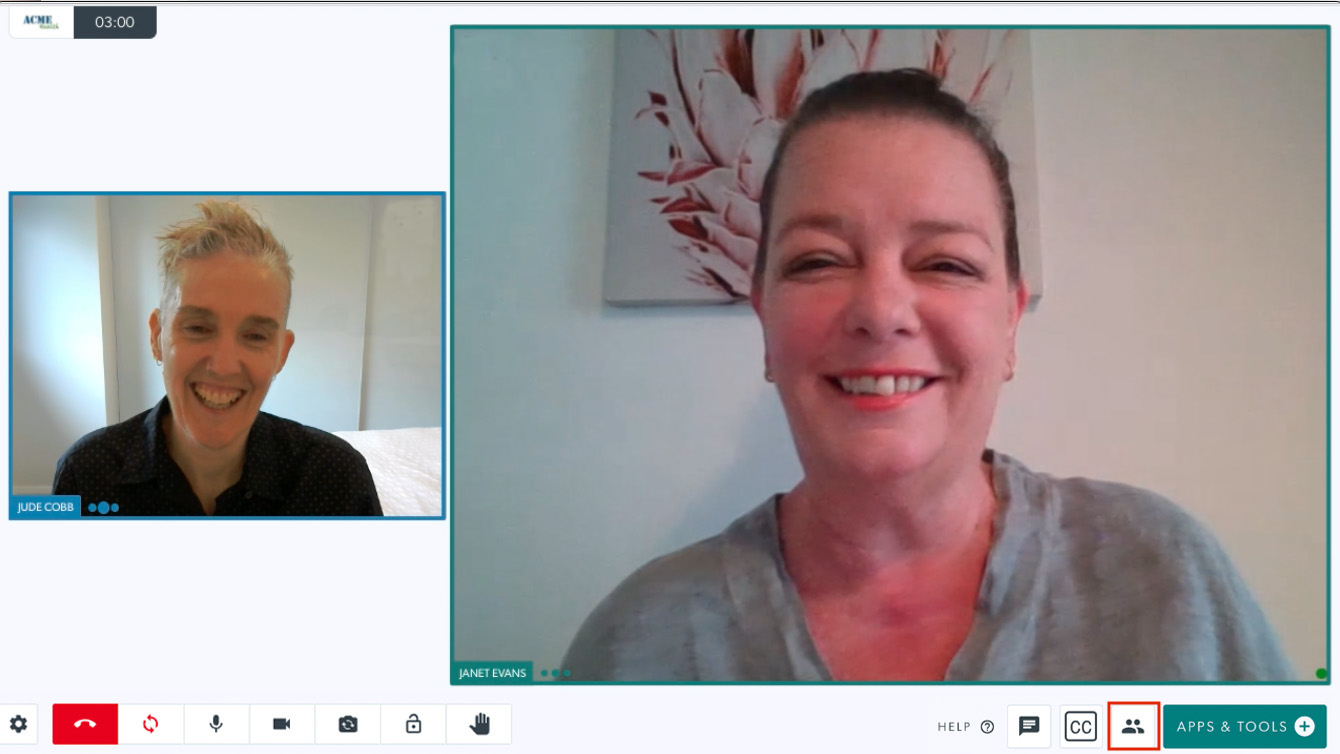 |
| Gesprächsdauer Zeigt die Dauer des aktuellen Anrufs an. |
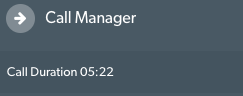 |
| Warten oder in der Warteschleife Zeigt alle Teilnehmer an, die während des Anrufs vorübergehend in die Warteschleife gesetzt wurden. Diese Teilnehmer können während der Warteschleife nichts sehen oder hören. Lesen Sie hier mehr. |
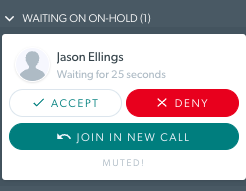 |
| Aktuelle Teilnehmer Listet alle aktuellen Teilnehmer des Anrufs auf Beachten Sie das Kontrollkästchen „Mehrere auswählen“ . Durch Aktivieren dieses Kontrollkästchens können Hosts mehrere Teilnehmer stummschalten oder anheften. |
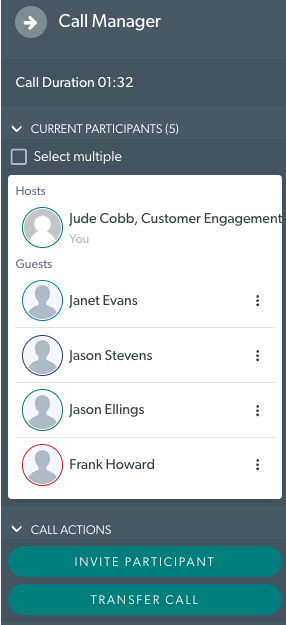 |
Drei Punkte neben jedem Teilnehmer öffnen ein Dropdown-Menü, das weitere Aktionen enthält:
|
 |
| Anrufaktionen | 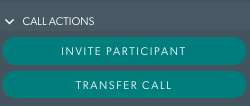 |